word删除所有图片
word一些小技巧
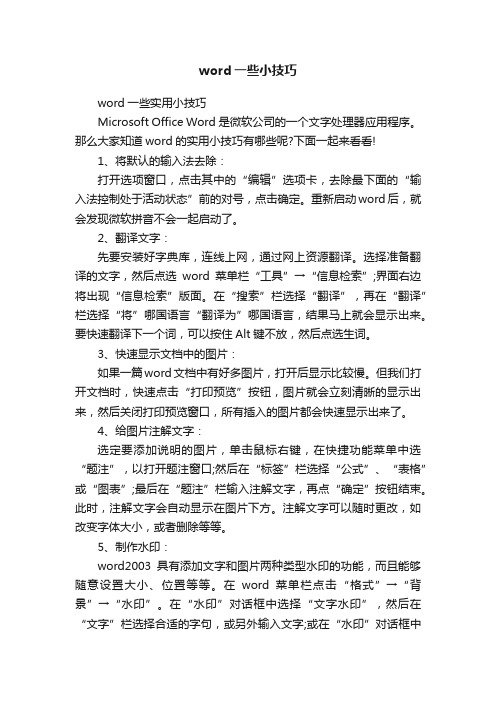
word一些小技巧word一些实用小技巧Microsoft Office Word是微软公司的一个文字处理器应用程序。
那么大家知道word的实用小技巧有哪些呢?下面一起来看看!1、将默认的输入法去除:打开选项窗口,点击其中的“编辑”选项卡,去除最下面的“输入法控制处于活动状态”前的对号,点击确定。
重新启动word后,就会发现微软拼音不会一起启动了。
2、翻译文字:先要安装好字典库,连线上网,通过网上资源翻译。
选择准备翻译的文字,然后点选word菜单栏“工具”→“信息检索”;界面右边将出现“信息检索”版面。
在“搜索”栏选择“翻译”,再在“翻译”栏选择“将”哪国语言“翻译为”哪国语言,结果马上就会显示出来。
要快速翻译下一个词,可以按住Alt键不放,然后点选生词。
3、快速显示文档中的图片:如果一篇word文档中有好多图片,打开后显示比较慢。
但我们打开文档时,快速点击“打印预览”按钮,图片就会立刻清晰的显示出来,然后关闭打印预览窗口,所有插入的图片都会快速显示出来了。
4、给图片注解文字:选定要添加说明的图片,单击鼠标右键,在快捷功能菜单中选“题注”,以打开题注窗口;然后在“标签”栏选择“公式”、“表格”或“图表”;最后在“题注”栏输入注解文字,再点“确定”按钮结束。
此时,注解文字会自动显示在图片下方。
注解文字可以随时更改,如改变字体大小,或者删除等等。
5、制作水印:word2003具有添加文字和图片两种类型水印的功能,而且能够随意设置大小、位置等等。
在word菜单栏点击“格式”→“背景”→“水印”。
在“水印”对话框中选择“文字水印”,然后在“文字”栏选择合适的字句,或另外输入文字;或在“水印”对话框中选择“图片水印”,然后找到要作为水印图案的图片。
最后按“确定”,水印就会出现在文字后面。
6、自动更正错误词组:可以通过word2003自动更正写错的词组。
比如“为虎作伥”容易写成“为虎做伥”,依次点击“工具-自动更正选项”菜单,在弹出的“自动更正”窗口中选择“自动更正”标签项,在下面的替换文本框中输入“为虎做伥”,然后在替换为文本框中输入“为虎作伥”,点击确定。
让word中图片的编号信息自动更新
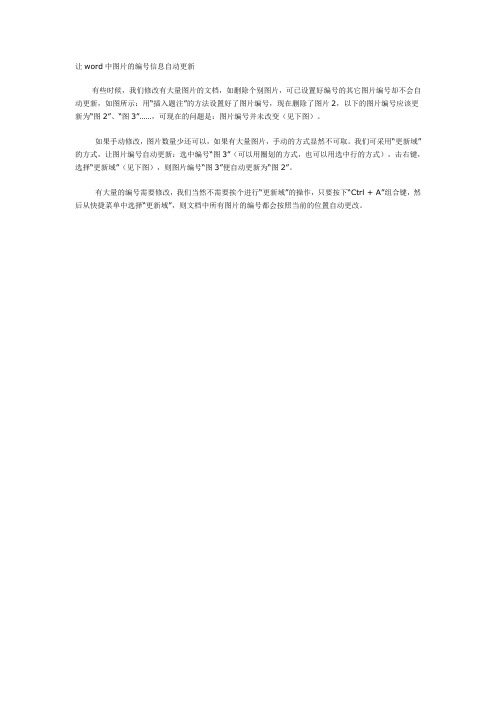
让word中图片的编号信息自动更新
有些时候,我们修改有大量图片的文档,如删除个别图片,可已设置好编号的其它图片编号却不会自动更新,如图所示:用“插入题注”的方法设置好了图片编号,现在删除了图片2,以下的图片编号应该更新为“图2”、“图3”……,可现在的问题是:图片编号并未改变(见下图)。
如果手动修改,图片数量少还可以,如果有大量图片,手动的方式显然不可取。
我们可采用“更新域”的方式,让图片编号自动更新:选中编号“图3”(可以用圈划的方式,也可以用选中行的方式),击右键,选择“更新域”(见下图),则图片编号“图3”便自动更新为“图2”。
有大量的编号需要修改,我们当然不需要挨个进行“更新域”的操作,只要按下“Ctrl + A”组合键,然后从快捷菜单中选择“更新域”,则文档中所有图片的编号都会按照当前的位置自动更改。
word文档基本知识65个技巧

word文档基本知识65个技巧Word文档是我们日常生活中不可或缺的一部分,它可以用来写作、排版、编辑等。
不过一些基础的Word操作技巧仍旧是我们需要熟悉的。
以下为大家总结了65个Word文档基本知识技巧,帮助大家更高效地利用Word文档。
一、文档基础操作1.新建Word文档:打开Word,点击“新建文档”即可。
2.打开已有文档:打开Word,点击“打开”,选择需要打开的文档。
3.保存文档:点击“保存”或者快捷键“Ctrl + s”。
4.另存为文档:点击“另存为”或者快捷键“F12”。
5.关闭文档:点击“关闭”或者快捷键“Ctrl + w”。
6.退出Word:点击“退出”或者快捷键“Alt + F4”。
7.最近使用的文档:在“文件”中点击“最近使用的文档”,可以查看最近打开的文档。
二、文本操作8.输入文本:在Word中输入文字即可。
9.复制文本:选中需要复制的文本,然后点击“复制”或者使用快捷键“Ctrl + c”。
10.剪切文本:选中需要剪切的文本,然后点击“剪切”或者使用快捷键“Ctrl + x”。
11.粘贴文本:将复制或剪切的文本粘贴到需要的位置,点击“粘贴”或者使用快捷键“Ctrl + v”。
12.删除文本:选中需要删除的文本,然后点击“删除”或者使用删除键。
13.全选文本:点击“全选”或者使用快捷键“Ctrl + a”。
14.取消选择文本:点击空白区域或者使用快捷键“Esc”即可。
15.撤销操作:点击“撤销”或者使用快捷键“Ctrl + z”,恢复被改变的文本。
16.重做操作:点击“重做”或者使用快捷键“Ctrl + y”,恢复被撤销操作。
17.替换文本:选中需要替换的文本,然后点击“替换”或者使用快捷键“Ctrl + h”。
18.查找文本:点击“查找”或者使用快捷键“Ctrl + f”。
19.插入特殊符号:在“符号”中选择需要插入的特殊符号。
三、排版操作20.插入分页符:在需要插入分页符的位置点击“插入”中的“分页符”。
Word中一次性删除所有图片的方法

-
一篇Word文档中,包括有大量的图片,如果不需要这些图片了,如何一次性批量删除整个Word文档中所有图片?如果一张一张地寻找图片并按下DEL键删除实在繁琐,这时你可以试试下面两张方法帮助你一次性删除Word中所有图片。
第一种Word中一次性删除所有图片的方法:
利用“查找和替换”功能实现。
在Word中,按下“Ctrl+F”键打开“查找和替换”对话框,点击“替换”标签,单击查找内容框,选择“特殊格式→图形”项,这时会在“查找内容”中自动输入“^g”,在“替换为”对话框中不输入任何内容,最后直接按下“全部替换”按钮即可彻底删除所有图片。
第二种Word中一次性删除所有图片的方法:
利用宏实现。
创建一个宏,代码为:Sub 图形删除() ' ' 图形删除Macro ' 宏在2010-6-6 由IT部落窝录制'
Dim nGrap As InlineShape
Dim nShap As Shape
For Each nGrap In ActiveDocument.InlineShapes
'删除图片
nGrap.Delete
Next
For Each nShap In ActiveDocument.Shapes
'删除绘图
nShap.Delete
Next End Sub
注意:使用宏来删除所有图片的方法,一定要警惕,因为宏对文件的一切操作是不可撤消的,在不了解宏的功能之前,最好的方法是先保存文件(最好是备份一份),然后再运行宏,如果发现宏运行后的结果有误,就可以关闭文件且不保存。
关于宏的创建和使用请参考IT部落窝“办公软件”栏目其余文章。
word有这么多简便的让人惊讶的使用方法
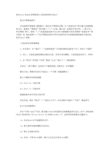
快速打开最后编辑的文档
如果你希望Word在启动时能自动打开你上次编辑的文档,可以用简单的宏命令来完成:
(1)选择“工具”菜单中的“宏”菜单项,单击“录制新宏”命令打开“录制宏”对话框;
(2)在“录制宏”对话框中,在“宏名”输入框中输入“autoexec”,点击“确定”;
然后:
C:Documents and SettingsAdministratorApplication DataMicrosoftTemplates文件夹下将所有Normal.doc文件删掉;
然后:OK(XP系统)【更多精彩,尽在★军事第一播报★ h ttp://jsdybb. netsh. com. cn】
(3)从菜单中选择“文件”,点击最近打开文件列表中显示的第一个文件名;并“停止录制”。保存退出。下次再启动Word时,它会自动加载你工作的最后一个文档。【更多精彩,尽在★军事第一播报★ h ttp://jsdybb. netsh. com. cn】
格式刷的使用
1、设定好文本1的格式。
单击“开始→运行”命令,然后输入Word所在路径及参数确定即可运行,如“C: PROGRAM FILES MICROSOFT Office Office 10 WINWord.EXE /n”,这些常用的参数及功能如下:
/n:启动Word后不创建新的文件。
/a:禁止插件和通用模板自动启动。
三招去掉页眉那条横线
1、在页眉中,在“格式”-“边框和底纹”中设置表格和边框为“无”,应用于“段落”
2、同上,只是把边框的颜色设置为白色(其实并没有删的,只是看起来没有了,呵呵)
3、在“样式”栏里把“页眉”换成“正文”就行了——强烈推荐!
2024版年度Word教程
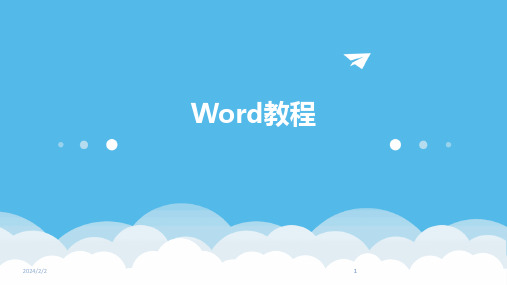
2024/2/2
28
宏录制、编辑与执行操作指南
宏录制
通过Word的宏录制器,记录用户 在Word中执行的一系列操作,生
成宏代码。
2024/2/2
宏编辑
在VBA编辑器中对录制的宏代码进 行编辑和修改,以满足特定需求。
宏执行
通过快捷键、工具栏按钮或自定义 菜单等方式执行宏,实现自动化操 作。
29
保护文档安全性的方法措施
01
在Word中,可以通过“审阅”选项卡中的“拼写和语法”功能
来检查文档的拼写和语法错误。
自定义拼写和语法检查选项
02
用户可以根据需要自定义拼写和语法检查的选项,例如忽略特
定单词、设置语言等。
处理拼写和语法错误
03
当发现拼写和语法错误时,Word会提供建议更正项,用户可以
选择接受或忽略。
23
修订和批注文档
01
启用修订功能
在Word中,可以通过“审阅” 选项卡中的“修订”功能来启用
文档的修订模式。
2024/2/2
02
添加批注
03
查看和接受修订
用户可以在文档中添加批注,以 提供有关文档内容的额外信息或
说明。
在修订模式下,用户可以查看文 档中的所有修订,并选择接受或
拒绝这些修订。
24
打印预览与打印设置
01
设置密码保护
为Word文档设置打开密码 或修改密码,防止未经授 权的用户访问或修改文档 内容。
2024/2/2
限制编辑
通过“保护文档”功能限 制用户对文档的编辑权限, 确保文档内容的完整性和 准确性。
数字签名
使用数字证书对Word文档 进行数字签名,验证文档 的真实性和完整性,防止 文档被篡改。
批量删除WORD文档中的图片-宏+替换
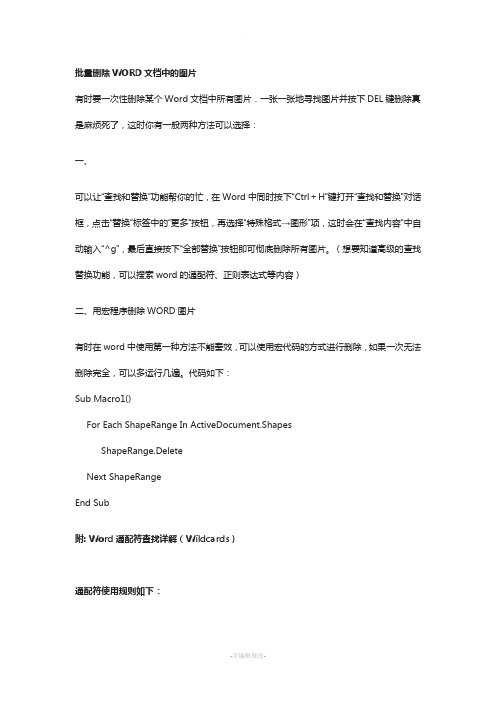
批量删除WORD文档中的图片有时要一次性删除某个Word文档中所有图片.一张一张地寻找图片并按下DEL键删除真是麻烦死了,这时你有一般两种方法可以选择:一、可以让“查找和替换”功能帮你的忙,在Word中同时按下“Ctrl+H”键打开“查找和替换”对话框,点击“替换”标签中的“更多”按钮,再选择“特殊格式→图形”项,这时会在“查找内容”中自动输入“^g”,最后直接按下“全部替换”按钮即可彻底删除所有图片。
(想要知道高级的查找替换功能,可以搜索word的通配符、正则表达式等内容)二、用宏程序删除WORD图片有时在word中使用第一种方法不能奏效,可以使用宏代码的方式进行删除,如果一次无法删除完全,可以多运行几遍。
代码如下:Sub Macro1()For Each ShapeRange In ActiveDocument.ShapesShapeRange.DeleteNext ShapeRangeEnd Sub附: Word通配符查找详解(Wildcards)通配符使用规则如下:任意单个字符键入?例如,s?t 可查找“sat”和“set”。
任意字符串键入*例如,s*d 可查找“sad”和“started”。
单词的开头键入<例如,<(inter) 查找“interesting”和“intercept”,但不查找“splintered”。
单词的结尾键入>例如,(in)> 查找“in”和“within”,但不查找“interesting”。
指定字符之一键入[ ]例如,w[io]n 查找“win”和“won”。
指定范围内任意单个字符键入[-]例如,[r-t]ight 查找“right”和“sight”。
必须用升序来表示该范围。
中括号内指定字符范围以外的任意单个字符键入[!x-z]例如,t[!a-m]ck 查找“tock”和“tuck”,但不查找“tack”和“tick”。
n 个重复的前一字符或表达式键入{n}例如,fe{2}d 查找“feed”,但不查找“fed”。
(完整版)Word文字处理软件练习题及答案

(完整版)Word文字处理软件练习题及答案Word文字处理软件练习题一、选择题1、在Word 2010文字编辑中,不能实现的功能是()。
A. 把文档的标题文字设置成不同的颜色B. 把选定的英文单词翻译成相应的中文词C. 打开一个低版本的文档D. 把当前文档保存成一个低版本的文档2、在Word中,打开文档是指()。
A. 为指定的文档创建一个空白文档窗口B. 为指定的文档开辟一块硬盘空间C. 把文档的内容从内存中读出并且显示出来D. 将指定的文档从硬盘调入内存并且显示出来3、在Word的文档编辑中,如果选定的文字块中含有几种不同字号的汉字,则在工具栏的“字号”下拉列表中,显示出的字号是()。
A. 选定文字块中的第一个汉字的字号B. 选定文字块中最后一个汉字的字号C. 文字块中使用最多的字号D. 空白4、启动Word有多种方式,在下列给出的几种方式:(1)在桌面上双击Word快捷方式图标(2)在“快速启动”栏中单击Word快捷方式图标(3)在“开始”菜单的“所有程序”级联菜单中单击Word程序名(4)通过“开始”菜单的“搜索程序和文件”找到Word应用程序后,单击该程序图标正确的说法是()A. 只有(1)是正确的B. 只有(2)、(3)是正确的C. 只有(2)、(3)、(4)是正确的D.(1),(2)、(3)、(4)都正确5、在Word中,要把整个文档中的所有“电脑”一词修改成“计算机”一词,可能使用的功能是()。
A. 替换B. 查找C. 自动替换D. 改写6、Word的主要功能是()。
A. 文档的编译B. 文档的编辑排版C. 文档的输入输出D. 文档的校对检查7、在Word的“页面设置”对话框中,不能设置的选项为()。
A. 字体B. 页边距C. 纸张方向D. 纸张大小8、在Word 2010中,要在文档中加入页眉,页脚,应该使用()选项卡中的相关命令按钮。
A. “插入”B. “开始”C. “页面布局”D. “文件”9、在Word中输入文本时,当输入满一行时会自动换到下一行,这样的换行是插入了一个()。
Microsoft Word 2003教程-图片篇
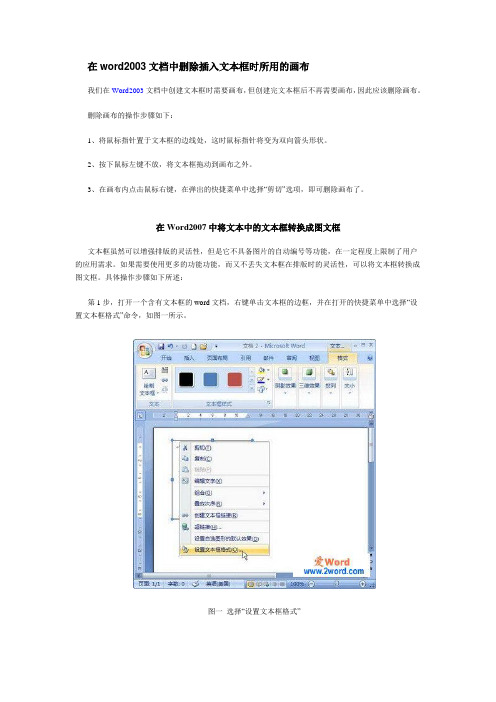
在word2003文档中删除插入文本框时所用的画布我们在Word2003文档中创建文本框时需要画布,但创建完文本框后不再需要画布,因此应该删除画布。
删除画布的操作步骤如下:1、将鼠标指针置于文本框的边线处,这时鼠标指针将变为双向箭头形状。
2、按下鼠标左键不放,将文本框拖动到画布之外。
3、在画布内点击鼠标右键,在弹出的快捷菜单中选择“剪切”选项,即可删除画布了。
在Word2007中将文本中的文本框转换成图文框文本框虽然可以增强排版的灵活性,但是它不具备图片的自动编号等功能,在一定程度上限制了用户的应用需求。
如果需要使用更多的功能功能,而又不丢失文本框在排版时的灵活性,可以将文本框转换成图文框。
具体操作步骤如下所述:第1步,打开一个含有文本框的word文档,右键单击文本框的边框,并在打开的快捷菜单中选择“设置文本框格式”命令,如图一所示。
图一选择“设置文本框格式”第2步,在打开的“设置文本框格式”对话框中自动切换到“文本框”选项卡,单击“转换为图文框”按钮,如图二所示。
图二点击“转换为图文框”按钮第3步,在打开的对话框中提示用户,将文本框转换成图文框后将丢失文本框的一些格式。
确认转换不会给word文档带来损失,单击“确定”按钮完成转换,如图三所示。
图三提示将会丢失格式根据需要在word2003中绘制其他的图形在word2003中除了绘制直线、曲线和箭头外,还可以利用“绘图”工具栏提供的60多种不同的图形和自选图形来自己创建图形。
绘制图形或自选图形的方法如下:点击“绘图”工具栏上的“椭圆”或“长方形”按钮,可以画一个椭圆或长方形。
也可以点击“自选图形”按钮,从个菜单项的子菜单中选择图形。
当鼠标指针变成十字形时在屏幕上按下左键并拖动鼠标,就可以创建选中工具对应的图形。
释放鼠标后,图形或自选图形上将出现控点,通过调整这些控点就可以移动和改变所创建的图形了。
在word2003文档中插入文本框文本框可以实现一些特殊的编辑功能,它就像一个盛放文字的容器,是一种可以在其中独立地进行文字输入和编辑的图形框。
Java 添加、删除Word图片以及设置Word图片格式
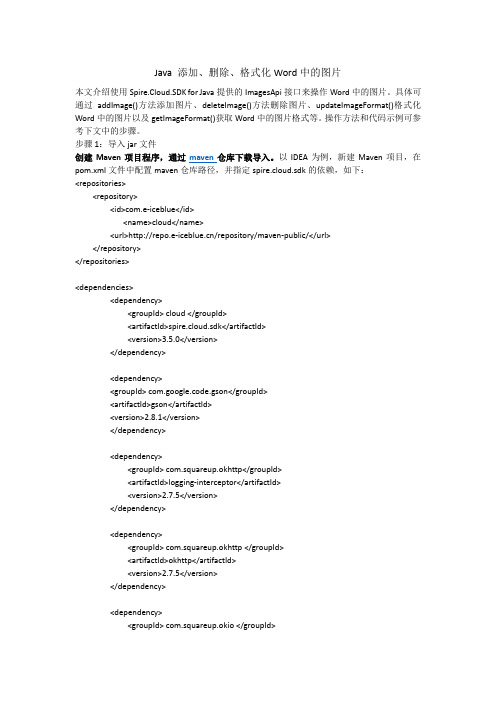
Java 添加、删除、格式化Word中的图片本文介绍使用Spire.Cloud.SDK for Java提供的ImagesApi接口来操作Word中的图片。
具体可通过addImage()方法添加图片、deleteImage()方法删除图片、updateImageFormat()格式化Word中的图片以及getImageFormat()获取Word中的图片格式等。
操作方法和代码示例可参考下文中的步骤。
步骤1:导入jar文件创建Maven项目程序,通过maven仓库下载导入。
以IDEA为例,新建Maven项目,在pom.xml文件中配置maven仓库路径,并指定spire.cloud.sdk的依赖,如下:<repositories><repository><id>com.e-iceblue</id><name>cloud</name><url>/repository/maven-public/</url></repository></repositories><dependencies><dependency><groupId> cloud </groupId><artifactId>spire.cloud.sdk</artifactId><version>3.5.0</version></dependency><dependency><groupId> com.google.code.gson</groupId><artifactId>gson</artifactId><version>2.8.1</version></dependency><dependency><groupId> com.squareup.okhttp</groupId><artifactId>logging-interceptor</artifactId><version>2.7.5</version></dependency><dependency><groupId> com.squareup.okhttp </groupId><artifactId>okhttp</artifactId><version>2.7.5</version></dependency><dependency><groupId> com.squareup.okio </groupId><artifactId>okio</artifactId><version>1.6.0</version></dependency><dependency><groupId> io.gsonfire</groupId><artifactId>gson-fire</artifactId><version>1.8.0</version></dependency><dependency><groupId>io.swagger</groupId><artifactId>swagger-annotations</artifactId><version>1.5.18</version></dependency><dependency><groupId> org.threeten </groupId><artifactId>threetenbp</artifactId><version>1.3.5</version></dependency></dependencies>完成配置后,点击“Import Changes” 即可导入所有需要的jar文件。
【参考文档】批量删除相同的图片-精选word文档 (6页)
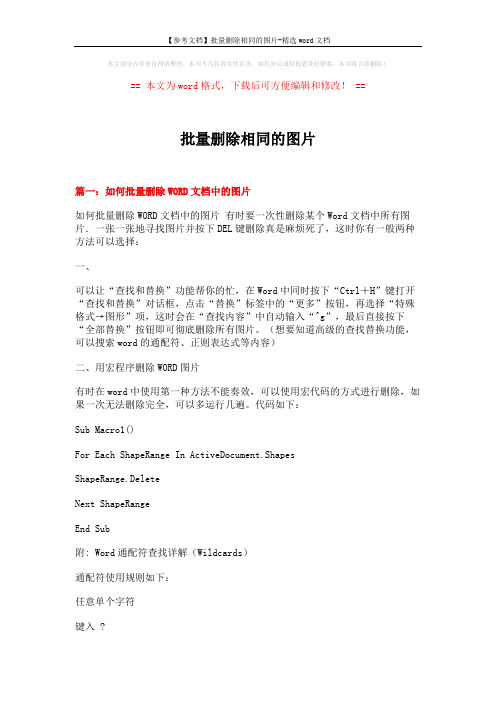
在SQL Server中快速删除重复记录(多图) 开发人员的噩梦——删除重复记录
想必每一位开发人员都有过类似的经历,在对数据库进行查询或统计的时候不时地会碰到由于表中存在重复的记录而导致查询和统计结果不准确。解决该问题的办法就是将这些重复的记录删除,只保留其中的一条。
End Sub
附: Word通配符查找详解(Wildcards)
通配符使用规则如下:
任意单个字符
键入 ?
例如,s?t 可查找“sat”和“set”。
任意字符串
键入 *
例如,s*d 可查找“sad”和“started”。
单词的开头
键入 <
例如,<(inter) 查找“interesting”和“intercept”,但不查找“splintered”。
在SQL Server中除了对拥有十几条记录的表进行人工删除外,实现删除重复记录一般都是写一段代码,用游标的方法一行一行检查,删除重复的记录。因为这种方法需要对整个表进行遍历,所以对于表中的记录数不是很大的时候还是可行的,如果一张表的数据达到上百万条,用游标的方法来删除简直是个噩梦,因为它会执行相当长的一段时间。
n 到 m 个前一字符或表达式
键入 {n,m}
例如,10{1,3} 查找“10”、“100”和“1000”。
一个以上的前一字符或表达式
键入 @
例如,lo@t 查找“lot”和“loot”。
特殊意义的字符
键入 \
例如,f[\?]t 查找“f?t”
( )
对查询结果没有影响,是一个替换时分组的概念 例子:
本文部分内容来自网络整理,本司不为其真实性负责,如有异议或侵权请及时联系,本司将立即删除!
Word教程
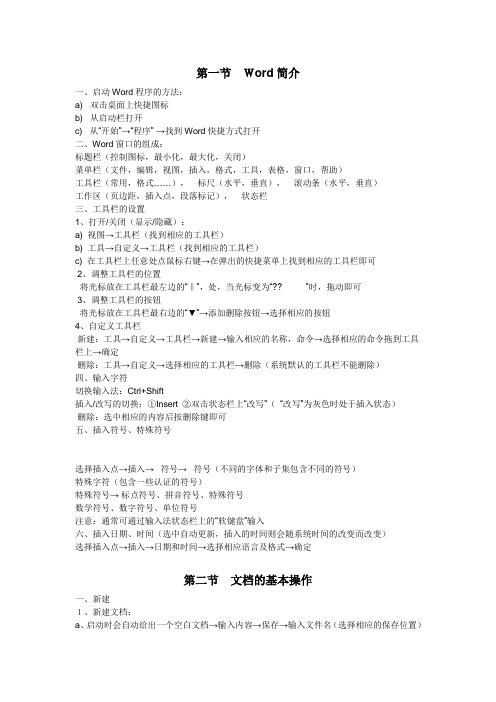
第一节Word简介一、启动Word程序的方法:a) 双击桌面上快捷图标b) 从启动栏打开c) 从“开始”→“程序” →找到Word快捷方式打开二、Word窗口的组成:标题栏(控制图标,最小化,最大化,关闭)菜单栏(文件,编辑,视图,插入,格式,工具,表格,窗口,帮助)工具栏(常用,格式……),标尺(水平,垂直),滚动条(水平,垂直)工作区(页边距,插入点,段落标记),状态栏三、工具栏的设置1、打开/关闭(显示/隐藏):a) 视图→工具栏(找到相应的工具栏)b) 工具→自定义→工具栏(找到相应的工具栏)c) 在工具栏上任意处点鼠标右键→在弹出的快捷菜单上找到相应的工具栏即可2、调整工具栏的位置将光标放在工具栏最左边的“‖”,处,当光标变为“??”时,拖动即可3、调整工具栏的按钮将光标放在工具栏最右边的“▼”→添加删除按钮→选择相应的按钮4、自定义工具栏新建:工具→自定义→工具栏→新建→输入相应的名称,命令→选择相应的命令拖到工具栏上→确定删除:工具→自定义→选择相应的工具栏→删除(系统默认的工具栏不能删除)四、输入字符切换输入法:Ctrl+Shift插入/改写的切换:①Insert ②双击状态栏上“改写”(“改写”为灰色时处于插入状态)删除:选中相应的内容后按删除键即可五、插入符号、特殊符号选择插入点→插入→ 符号→ 符号(不同的字体和子集包含不同的符号)特殊字符(包含一些认证的符号)特殊符号→标点符号、拼音符号、特殊符号数学符号、数字符号、单位符号注意:通常可通过输入法状态栏上的“软键盘”输入六、插入日期、时间(选中自动更新,插入的时间则会随系统时间的改变而改变)选择插入点→插入→日期和时间→选择相应语言及格式→确定第二节文档的基本操作一、新建1、新建文档:a、启动时会自动给出一个空白文档→输入内容→保存→输入文件名(选择相应的保存位置)→确定b、文件→新建→输入内容→保存(选择保存位置,输入文件名)→确定c、点击“新建”图标→输入内容→保存(选择保存位置,输入文件名)2、新建模板文件→新建→选中“模板” →确定→输入内容→保存→输入名称→确定3、应用模板创建新文档文件→新建→选择相应的模板→确定→输入内容→保存→输入名称→确定4、通过向导创建文档文件→新建→选择相应的向导→确定→下一步……进行相应设置→完成→保存→输入名称→确定二、打开1、打开单个文档①文件→打开→找到相应文件→打开②点击“打开”图标→找到相应文件→打开2、打开多个文档多个连续的文件:选第一个→按Shift键→单击最后一个文件多个不连续的文件:选第一个→按Ctrl键→单击所需文件注:打开多个文件时,可通过任务栏切换,或在窗口中选择不同的文件名也可切换3、打开对话框查找范围:设置相应的地址文件类型:控制“打开对话框”中显示哪种类型的文件三、保存1、对新文件的保存:①“文件→”保存(选择保存位置,输入文件名)→保存②单击常用工具栏上“保存”按钮→输入文件名,选择相应的保存位置→保存2、对已有文件的另存:文件→另存为(选择保存位置,输入新的文件名)→保存通过另存为可以更改文件名、文件类型和位置。
word怎么批量删除图片

word怎么批量删除图片
金在一些Word文档中,会有大量的图片,如果你只想保留文字而放弃所有图片,一个一个删除图片是非常慢的,那么你知道word怎么批量删除图片吗?下面是店铺整理的一些关于word批量删除图片的相关资料,供你参考。
word批量删除图片的方法:
1、启动Word,打开插入有图片的文档,按下Ctrl+H键,打开查找与替换对话框。
2、在替换标签中,先点击更多按钮,下方会出现搜索选项和替换,我们点击特殊格式。
3、右侧出现菜单,选择图形。
4、此时查找内容中会自动填充^g,替换为中不写入任何东西,单击全部替换按钮,完成替换之后会告诉你结果。
5、再次回到Word文档看看,图片已经一次性删除干净了,这样比我们手动一张张的删除明显快速多了。
word批量删除图片的。
一次性删除word中所有图片和对象的三种方法

在弹出的菜单里选中"选中多个对象"工具。 看一下,菜单栏里是不是多了这个工具。
点击"选中多个对象"工具看一下是不是有 这个选项,你就可以方便的部分选择,或者全部
不畏浮云遮望眼,中国模特一人一梦一路途,半生半疯半清楚
选择,另外文档里的其他对象也同样可以自由选 择。
总结:这个方法的优点很明显,所有要选择 的对象都是可视的。但是缺点还是很明显的,如
果是嵌入式的话,是无法通过这个方法进行选择 的。
2dm0f8c9c 中国模特/
不畏浮云遮望,中国模特一人一梦一路途,半生半疯半清楚
还要再次进行排版。:.方法 2 查找替换的方法
CTRL+F 打开“查找替换”对换框,在查找的 内容填写“^g”,g 其实就是英文:graphic 的意 思。替换内容你输入一个空格。进行全部替换。
不畏浮云遮望眼,中国模特一人一梦一路途,半生半疯半清楚
这里要注意的是搜索选项是什么都不要选 择,有不少失败的原因,他以为这个是使用了通 配符。记住不要选择。
图对象的文档。
CTRL+A,选择全部文档,再 CTRL+X 剪切文 档。
在“菜单”里选择“选择性粘贴”。
在“选择性粘贴”对话框里,选择“无格式 文本”确定。
不畏浮云遮望眼,中国模特一人一梦一路途,半生半疯半清楚
再看一下,文档的和对象是不是都没有了。
总结:这个方法可以将文档的,还有文本框 之类的对象全部清除,能够有效的减小文档的体 积。但缺点是很大程度损坏了原来的文本格式。
总结,这个方法优点是可以全部替换,也可
以选择性的部分替换为空格,或者其他什么元素, 缺点:只能替换,绘图工具绘制的对象是不能进 行替换的。
word信息技术教案

Word信息技术教案第一章:Word的基本操作1.1 教学目标让学生了解Word的基本界面和功能学会如何新建、打开、保存和关闭文档掌握文本的输入、编辑和删除方法1.2 教学内容Word的基本界面介绍新建文档打开文档保存文档关闭文档文本的输入与编辑文本的删除与撤销1.3 教学方法讲授法:讲解Word的基本界面和功能示范法:演示如何进行文档的新建、打开、保存和关闭操作练习法:学生亲自动手进行文本的输入、编辑和删除操作1.4 教学步骤1.4.1 课堂导入介绍Word的基本界面和功能1.4.2 新建文档讲解如何新建文档学生进行实际操作1.4.3 打开文档讲解如何打开文档学生进行实际操作1.4.4 保存文档讲解如何保存文档学生进行实际操作1.4.5 关闭文档讲解如何关闭文档学生进行实际操作1.4.6 文本的输入与编辑讲解如何进行文本的输入与编辑学生进行实际操作1.4.7 文本的删除与撤销讲解如何进行文本的删除与撤销学生进行实际操作第二章:字体和段落格式设置2.1 教学目标让学生了解如何在Word中设置字体和段落格式学会如何更改字体、字号、颜色和样式掌握如何设置段落的对齐、间距和边框2.2 教学内容字体的设置字号和颜色的设置样式的应用段落的设置对齐方式的设置间距的设置边框的设置2.3 教学方法讲授法:讲解字体、字号、颜色和样式的设置方法示范法:演示如何设置段落的对齐、间距和边框练习法:学生亲自动手进行字体、字号、颜色、样式和段落设置操作2.4 教学步骤2.4.1 课堂导入回顾上一章节的所学内容2.4.2 字体的设置讲解如何更改字体学生进行实际操作2.4.3 字号和颜色的设置讲解如何更改字号和颜色学生进行实际操作2.4.4 样式的应用讲解如何应用样式学生进行实际操作2.4.5 段落的设置讲解如何设置段落学生进行实际操作2.4.6 对齐方式的设置讲解如何设置对齐方式学生进行实际操作2.4.7 间距的设置讲解如何设置间距学生进行实际操作2.4.8 边框的设置讲解如何设置边框学生进行实际操作第三章:插入图片和表格3.1 教学目标让学生了解如何在Word中插入图片和表格学会如何插入、编辑和删除图片掌握如何插入、编辑和删除表格3.2 教学内容图片的插入与编辑表格的插入与编辑3.3 教学方法讲授法:讲解图片和表格的插入、编辑和删除方法示范法:演示如何插入、编辑和删除图片和表格练习法:学生亲自动手进行图片和表格的操作3.4 教学步骤3.4.1 课堂导入回顾前两章节的所学内容3.4.2 图片的插入与编辑讲解如何插入、编辑和删除图片学生进行实际操作3.4.3 表格的插入与编辑讲解如何插入、编辑和删除表格学生进行实际操作第四章:页面设置与打印4.1 教学目标让学生了解如何在Word中进行页面设置学会如何设置页边距、纸张方向和页眉页脚掌握如何打印文档4.2 教学内容页面设置,由于篇幅限制,我将为您提供的五个章节的概要和结构,而不是完整的教案内容。
吹爆【Ctrl+H】快捷键!我敢说这绝对是Word中最强大的快捷键!
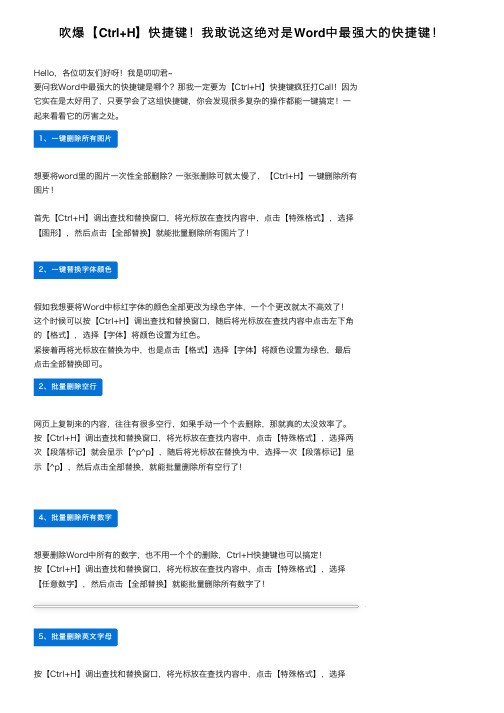
网页上复制来的内容,往往有很多空行,如果手动一个个去删除,那就真的太没效率了。 按【Ctrl+H】调出查找和替换窗口,将光标放在查找内容中,点击【特殊格式】,选择两 次【段落标记】就会显示【^p^p】,随后将光标放在替换为中,选择一次【段落标记】显 示【^p】,然后点击全部替换,就能批量删除所有空行了!
1、一键删除所有图片
想要将word里的图片一次性全部删除?一张张删除可就太慢了,【Ctrl+H】一键删除所有 图片! 首先【Ctrl+H】调出查找和替换窗口,将光标放在查找内容中,点击【特殊格式】,选择 【图形】,然后点击【全部替换】就能批量删除所有图片了!
2、一键替换字体颜色
假如我想要将Word中标红字体的颜色全部更改为绿色字体,一个个更改就太不高效了! 这个时候可以按【Ctrl+H】调出查找和替换窗口,随后将光标放在查找内容中点击左下角 的【格式】,选择【字体】将颜色设置为红色。 紧接着再将光标放在替换为中,也是点击【格式】选择【字体】将颜色设置为绿色,最后 点击全部替换即可。
4、批量删除所有数字
想要删除Word中所有的数字,也不用一个个的删除,Ctrl+H快捷键也可以搞定! 按【Ctrl+H】调出查找和替换窗口,将光标放在查找内容中,点击【特殊格式】,选择 【任意数字】,然后点击【全部替换】就能批量删除所有数字了!
5、批量删除英文字母
按【Ctrl+H】调出查找和替换窗口,将光标放在查找内容中,点击【特殊格式】,选择
按ctrlh调出查找和替换窗口将光标放在查找内容中点击特殊格式选择两次段落标记就会显示pp随后将光标放在替换为中选择一次段落标记显示p然后点击全部替换就能批量删除所有空行了
word文档插入图片删除图片方法
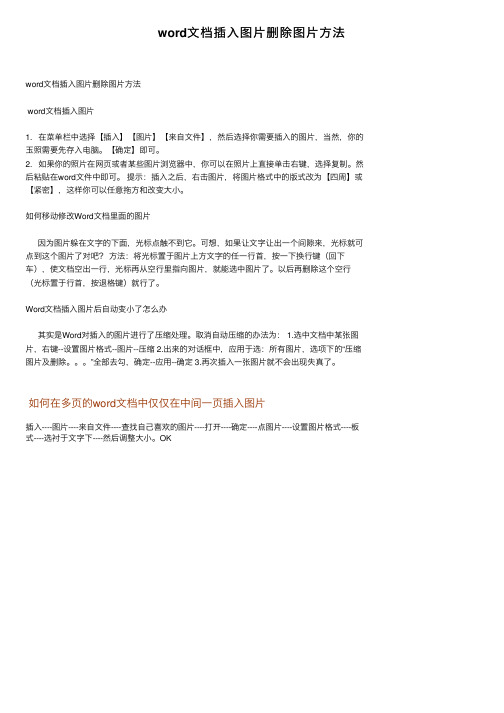
word⽂档插⼊图⽚删除图⽚⽅法
word⽂档插⼊图⽚删除图⽚⽅法
word⽂档插⼊图⽚
1. 在菜单栏中选择【插⼊】【图⽚】【来⾃⽂件】,然后选择你需要插⼊的图⽚,当然,你的⽟照需要先存⼊电脑。
【确定】即可。
2. 如果你的照⽚在⽹页或者某些图⽚浏览器中,你可以在照⽚上直接单击右键,选择复制。
然后粘贴在word⽂件中即可。
提⽰:插⼊之后,右击图⽚,将图⽚格式中的版式改为【四周】或【紧密】,这样你可以任意拖⽅和改变⼤⼩。
如何移动修改Word⽂档⾥⾯的图⽚
因为图⽚躲在⽂字的下⾯,光标点触不到它。
可想,如果让⽂字让出⼀个间隙来,光标就可点到这个图⽚了对吧?⽅法:将光标置于图⽚上⽅⽂字的任⼀⾏⾸,按⼀下换⾏键(回下车),使⽂档空出⼀⾏,光标再从空⾏⾥指向图⽚,就能选中图⽚了。
以后再删除这个空⾏(光标置于⾏⾸,按退格键)就⾏了。
Word⽂档插⼊图⽚后⾃动变⼩了怎么办
其实是Word对插⼊的图⽚进⾏了压缩处理。
取消⾃动压缩的办法为: 1.选中⽂档中某张图⽚,右键--设置图⽚格式--图⽚--压缩 2.出来的对话框中,应⽤于选:所有图⽚,选项下的“压缩图⽚及删除。
”全部去勾,确定--应⽤--确定 3.再次插⼊⼀张图⽚就不会出现失真了。
如何在多页的word⽂档中仅仅在中间⼀页插⼊图⽚
插⼊----图⽚----来⾃⽂件----查找⾃⼰喜欢的图⽚----打开----确定----点图⽚----设置图⽚格式----板式----选衬于⽂字下----然后调整⼤⼩。
OK。
